微软全新操作系统Windows 8发布伊始,相信很多朋友已经迫不及待地将自己电脑升级到了这款风格大改的操作系统。当然,在开始界面眼花缭乱的磁贴应用中点击“桌面”,就会看到我们熟悉的传统桌面,可是,曾经的图标哪里去了?除了“回收站”,“计算机”等常用的图标怎么都不翼而飞了?

图示:“回收站”的孤单身影
朋友们别急,这些遗失了的图标很容易就可以找回的,我们只需要在控制面板的个性化设置中稍作修改即可。
将鼠标靠近桌面右侧边缘,在弹出的菜单中选择“设置”—“个性化”,打开控制面板的“个性化”对话框。

打开此对话框还有更简便的方法:在桌面空白处单击鼠标右键,选择“个性化”。
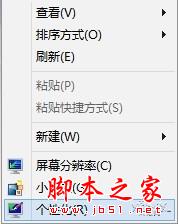
在对话框左侧找到“更改桌面图标”并单击打开,这下一目了然了,原来这些可爱的图标都被藏在了这里!将你需要的图标进行勾选,单击“应用”,检查一下,我们成功找回了那些遗失的图标。
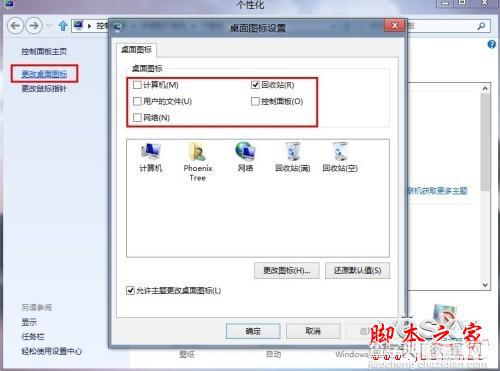

你也可以对桌面图标定制更加独特的方案,在“桌面图标设置”中单击“更改图标”按钮,从五花八门的图标样式中选择自己中意的,桌面个性化随心所欲。
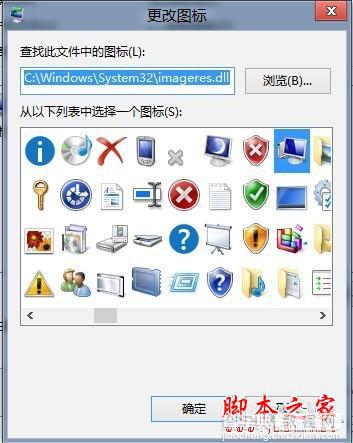
随心所欲更改图标样式
【寻找Win8桌面那些遗失了的图标们】相关文章:
★ Win10 RS2 PC预览版14905无法正常关机怎么办 Win10 RS2 14905不能正常关机解决方法
★ win10预览版14328中怎么一键增加/删除操作中心磁贴?
★ win7系统打开程序提示应用程序正常初始化0xc0000142失败的原因及解决方法
★ Win10桌面版预览版10586.240更新了哪些内容?
★ win7开机密码忘记了该怎么办? win7开机密码破解教程
★ Win10一周年更新14328下载迅雷发生崩溃怎么办?官方解决方案出炉
